Η δημιουργία ενός αποτελεσματικού μενού για τον ιστότοπό σας είναι ζωτικής σημασίας για να παρέχετε στους επισκέπτες σας σαφή πλοήγηση. Σε αυτόν τον οδηγό, θα μάθετε πώς να δημιουργείτε βήμα προς βήμα το μενού σας με το Elementor στο WordPress. Θα εστιάσουμε στους διαφορετικούς τρόπους δημιουργίας υπο-στοιχείων και θα κάνουμε το μενού ελκυστικό.
Βασικά συμπεράσματα
- Μπορείτε να δημιουργήσετε ένα νέο μενού ή να επεξεργαστείτε ένα υπάρχον
- Μπορείτε να δημιουργήσετε υπο-στοιχεία απλά μετακινώντας στοιχεία.
- Επιπλέον, μπορείτε να ενσωματώσετε προσαρμόσιμους συνδέσμους προς τα μέσα κοινωνικής δικτύωσης, τις κατηγορίες και τις μεμονωμένες σελίδες.
- Η ακριβής γνώση του μενού έχει αντίκτυπο στην εμπειρία του χρήστη.
Οδηγός βήμα προς βήμα
Κατ' αρχάς, ανοίξτε το ταμπλό του WordPress σας. Εδώ πηγαίνουμε στην περιοχή που είναι υπεύθυνη για το μενού.
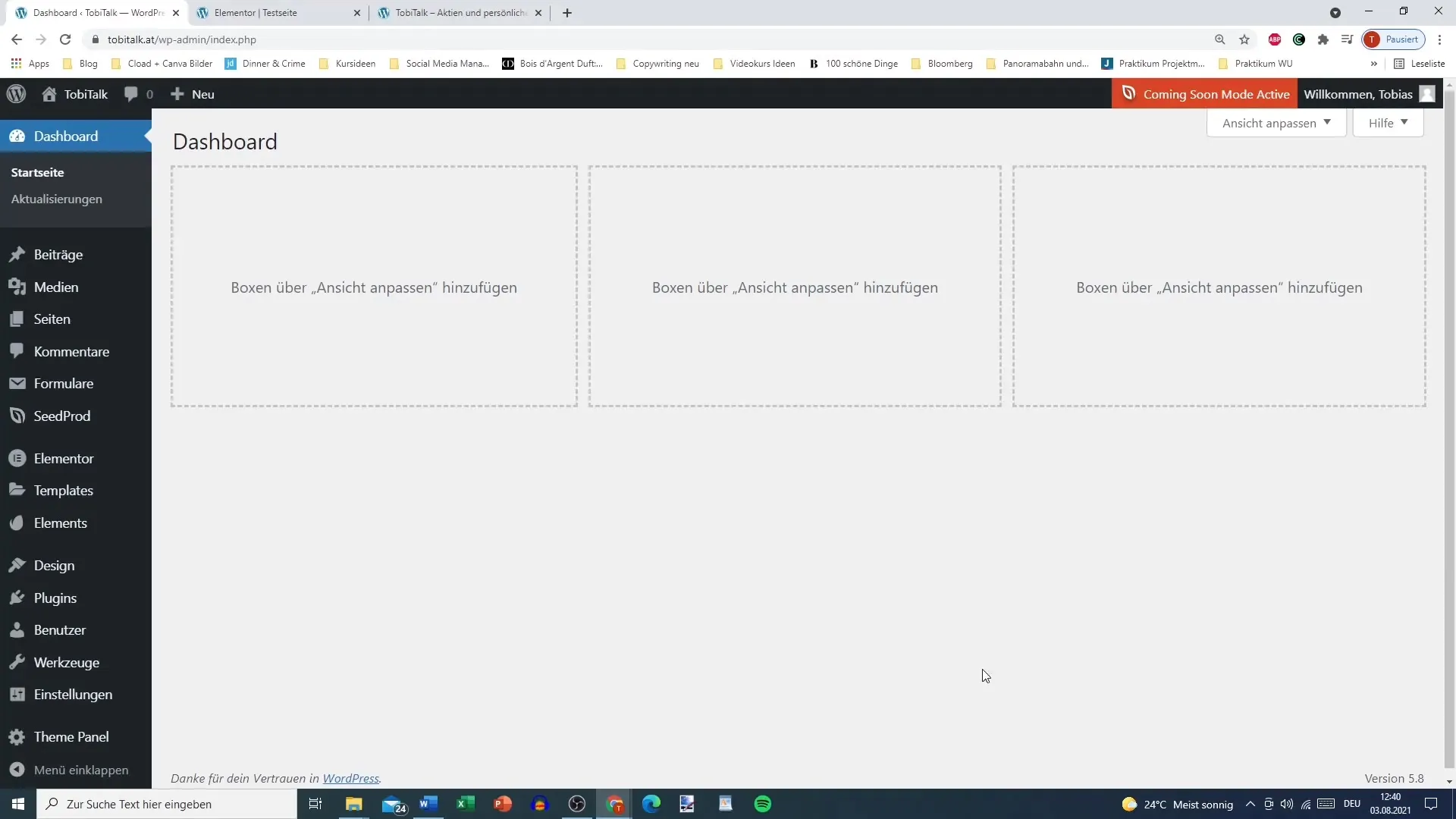
Πλοηγηθείτε στην ενότητα "Σχεδιασμός" και επιλέξτε "Μενού". Αυτή η ενότητα είναι το κατάλληλο μέρος για να ξεκινήσετε να προσαρμόζετε την πλοήγησή σας.
Θα δείτε το υπάρχον κύριο μενού σας, αν έχετε ήδη δημιουργήσει ένα. Εάν όχι, έχετε τη δυνατότητα να δημιουργήσετε ένα νέο μενού. Εισάγετε ένα όνομα για το νέο σας μενού, είτε "Κύριο μενού" είτε "Δοκιμαστικό μενού", και κάντε κλικ στο "Δημιουργία μενού".
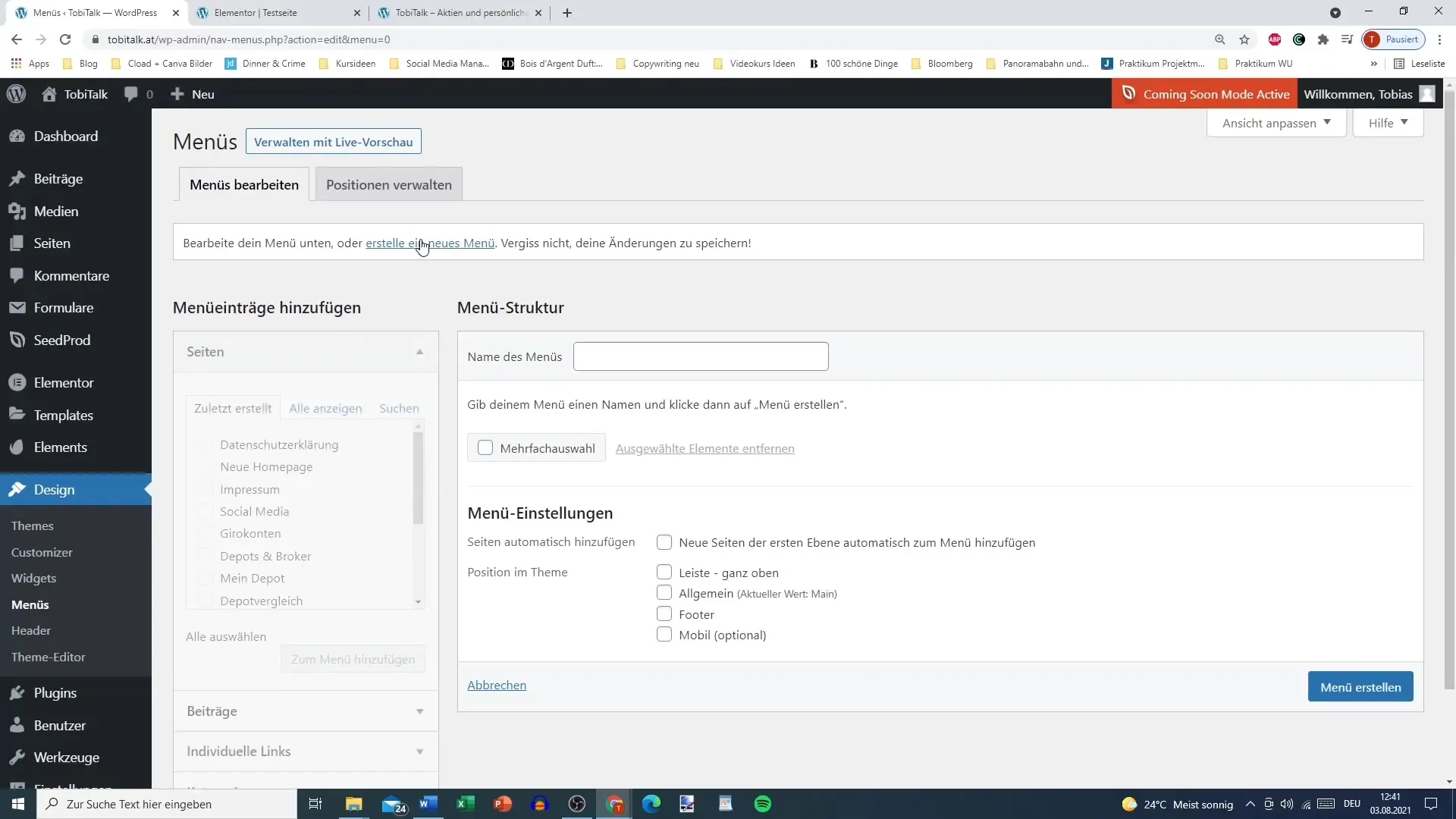
Τώρα μπορείτε να δείτε τις διαθέσιμες σελίδες σας. Αυτές είναι οι σελίδες που μπορείτε να προσθέσετε στο μενού σας. Κάντε κλικ στις σελίδες που θέλετε να ενσωματώσετε, π.χ. "Ιστολόγιο", "Συμβουλές για βιβλία" ή "Εκτύπωση". Μην ξεχάσετε να προσθέσετε επίσης την "Πολιτική απορρήτου" και άλλες σχετικές σελίδες.
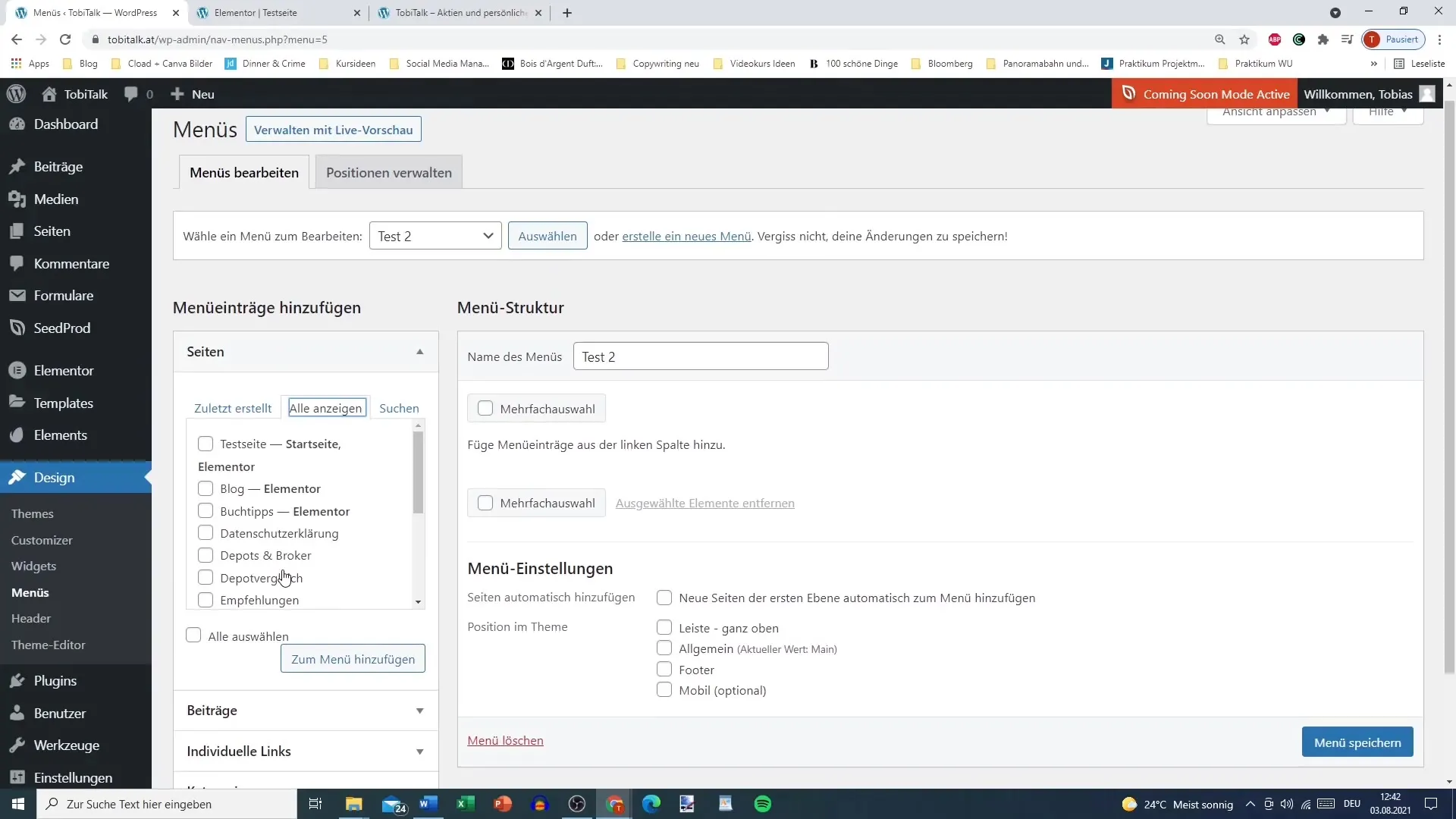
Στη συνέχεια, κάντε κλικ στο "Προσθήκη στο μενού" για να προσθέσετε τις επιλεγμένες σελίδες στο μενού σας. Μπορείτε να αλλάξετε τη σειρά των στοιχείων του μενού ανά πάσα στιγμή, σύροντάς τα στην επιθυμητή θέση.
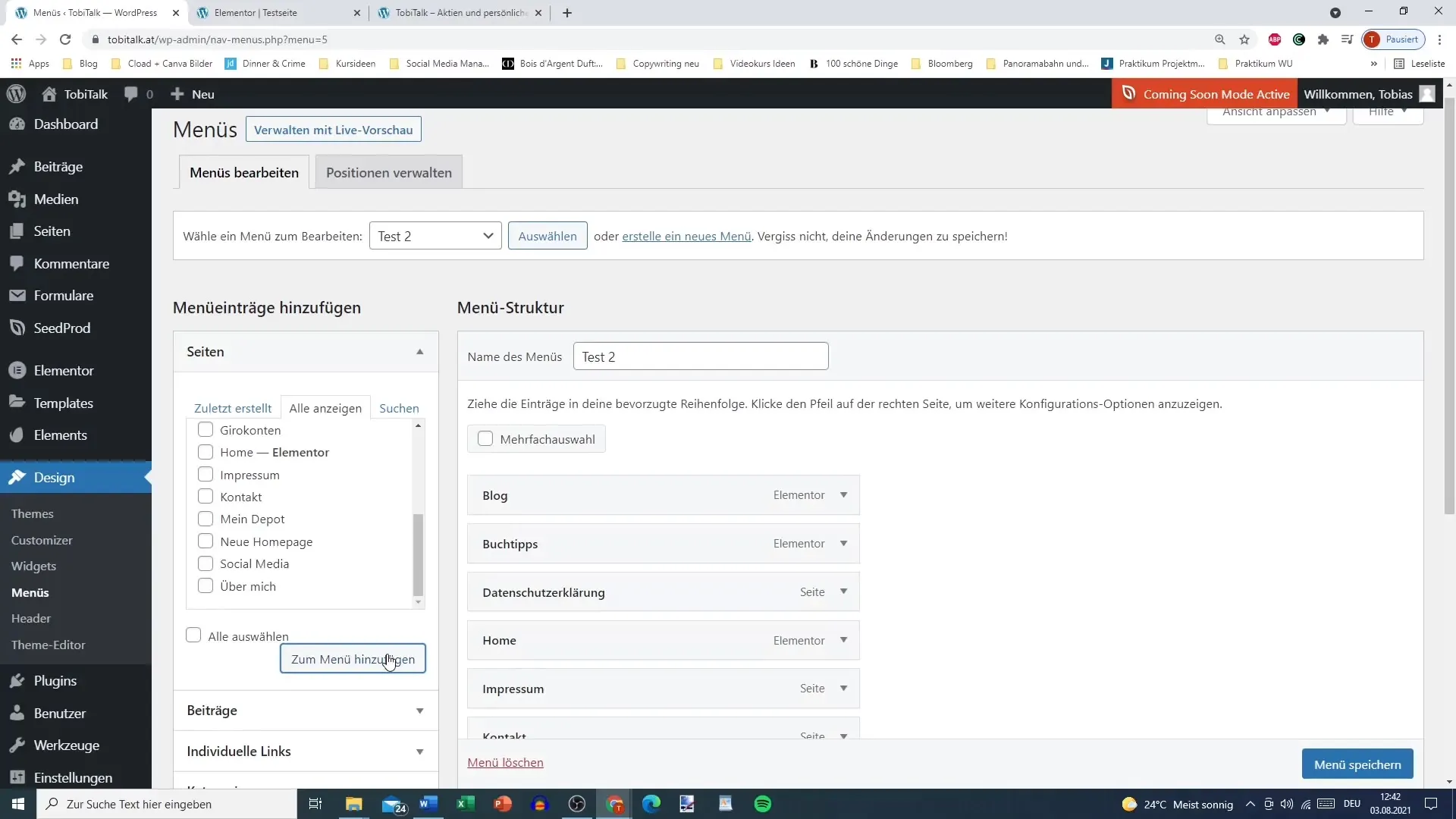
Εάν θέλετε να προσθέσετε υπο-στοιχεία σε ένα στοιχείο μενού, απλά σύρετε ένα στοιχείο κάτω από το κύριο στοιχείο μενού και μετακινήστε το ελαφρώς προς τα δεξιά. Έτσι το μενού σας αποκτά μια ιεραρχική δομή.
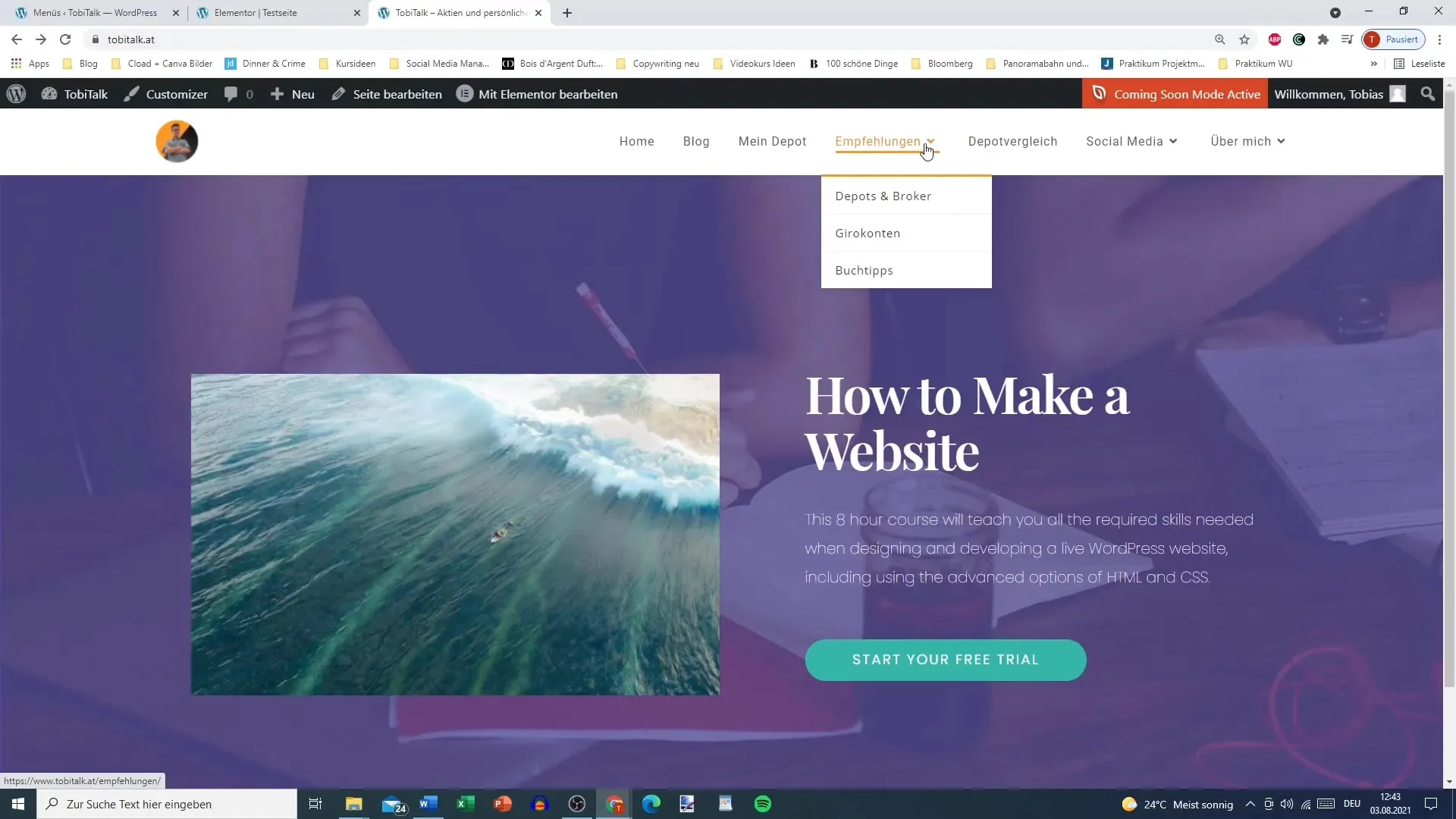
Για να βελτιώσετε περαιτέρω το μενού, μπορείτε να προσθέσετε ακόμη περισσότερα στοιχεία. Για παράδειγμα, αν θέλετε να συνδέσετε το κανάλι σας στο YouTube, μεταβείτε στην ενότητα "Προσαρμοσμένοι σύνδεσμοι". Εδώ μπορείτε να εισαγάγετε τη διεύθυνση URL του καναλιού σας στο YouTube και να του δώσετε έναν τίτλο, π.χ. "YouTube".
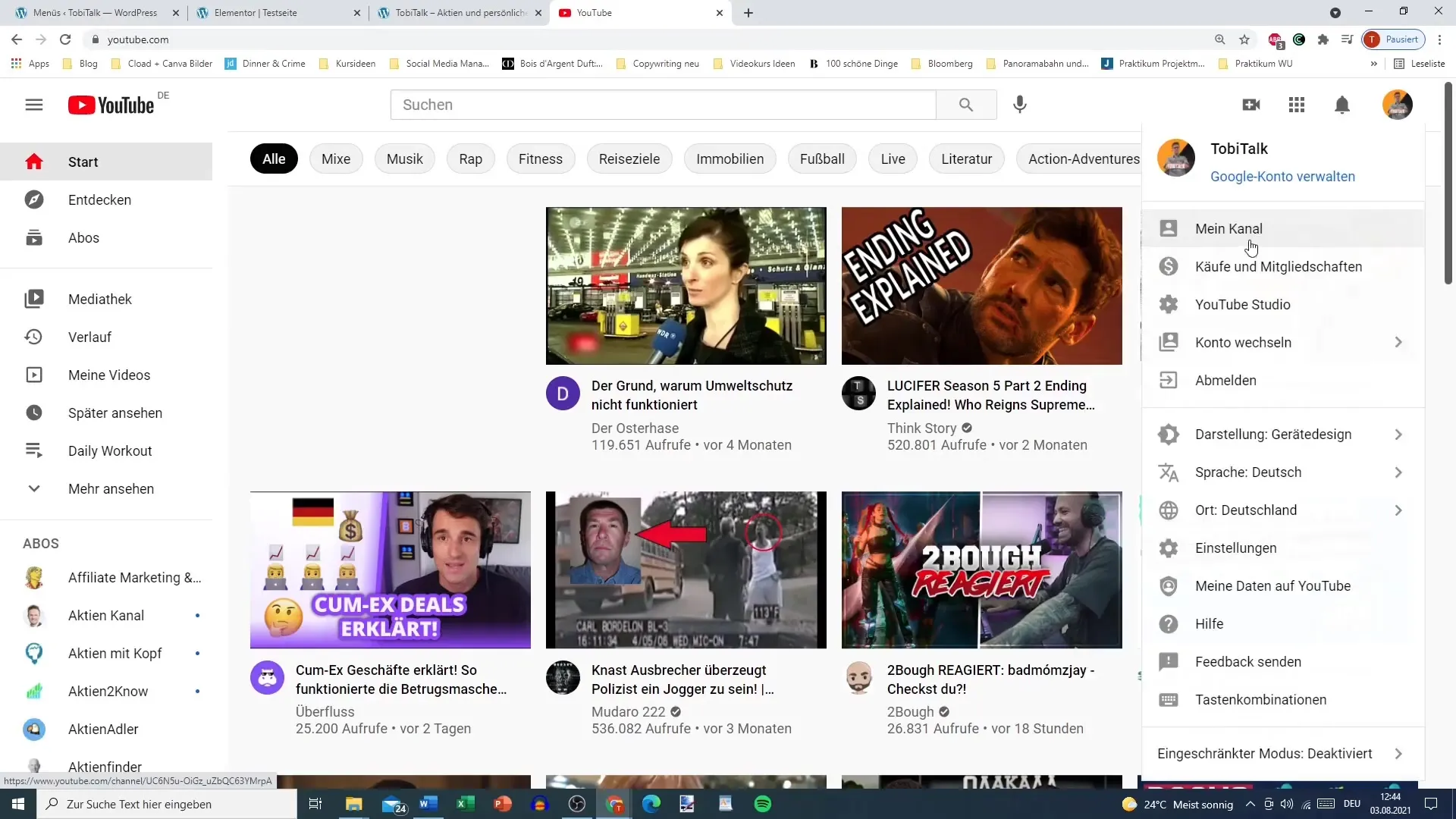
Μπορείτε επίσης να προσθέσετε κατάλληλες κατηγορίες ή εικονίδια. Αυτό διευκολύνει την πλοήγηση στο περιεχόμενό σας. Θυμηθείτε να αποθηκεύετε τακτικά το μενού για να καταγράφετε τις αλλαγές σας.
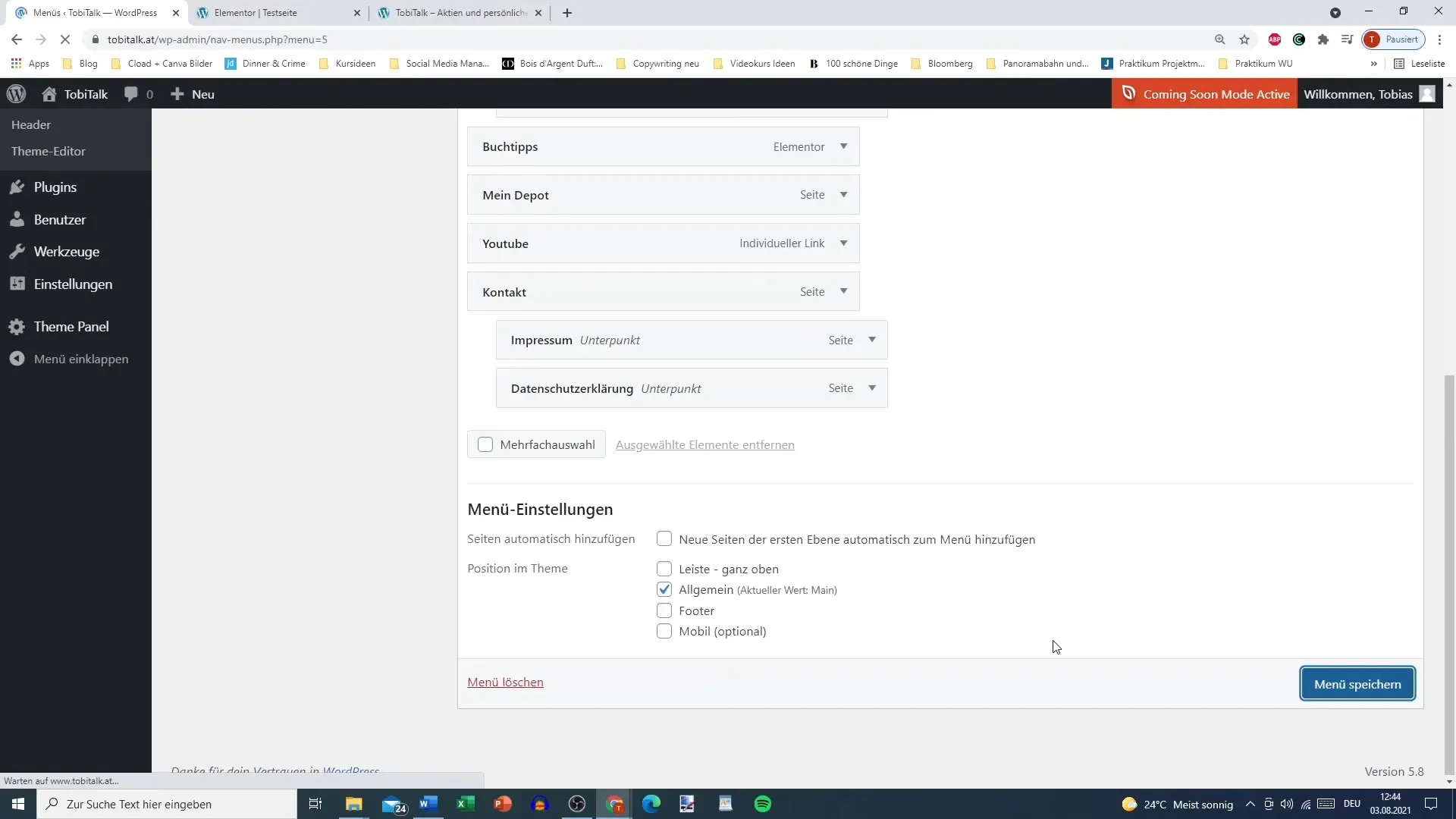
Μόλις προσθέσετε όλους τους συνδέσμους, μεταβείτε στις ρυθμίσεις του μενού. Εδώ μπορείτε να καθορίσετε αν το μενού σας θα εμφανίζεται ως κύριο μενού, δοκιμαστικό μενού ή άλλο μενού.
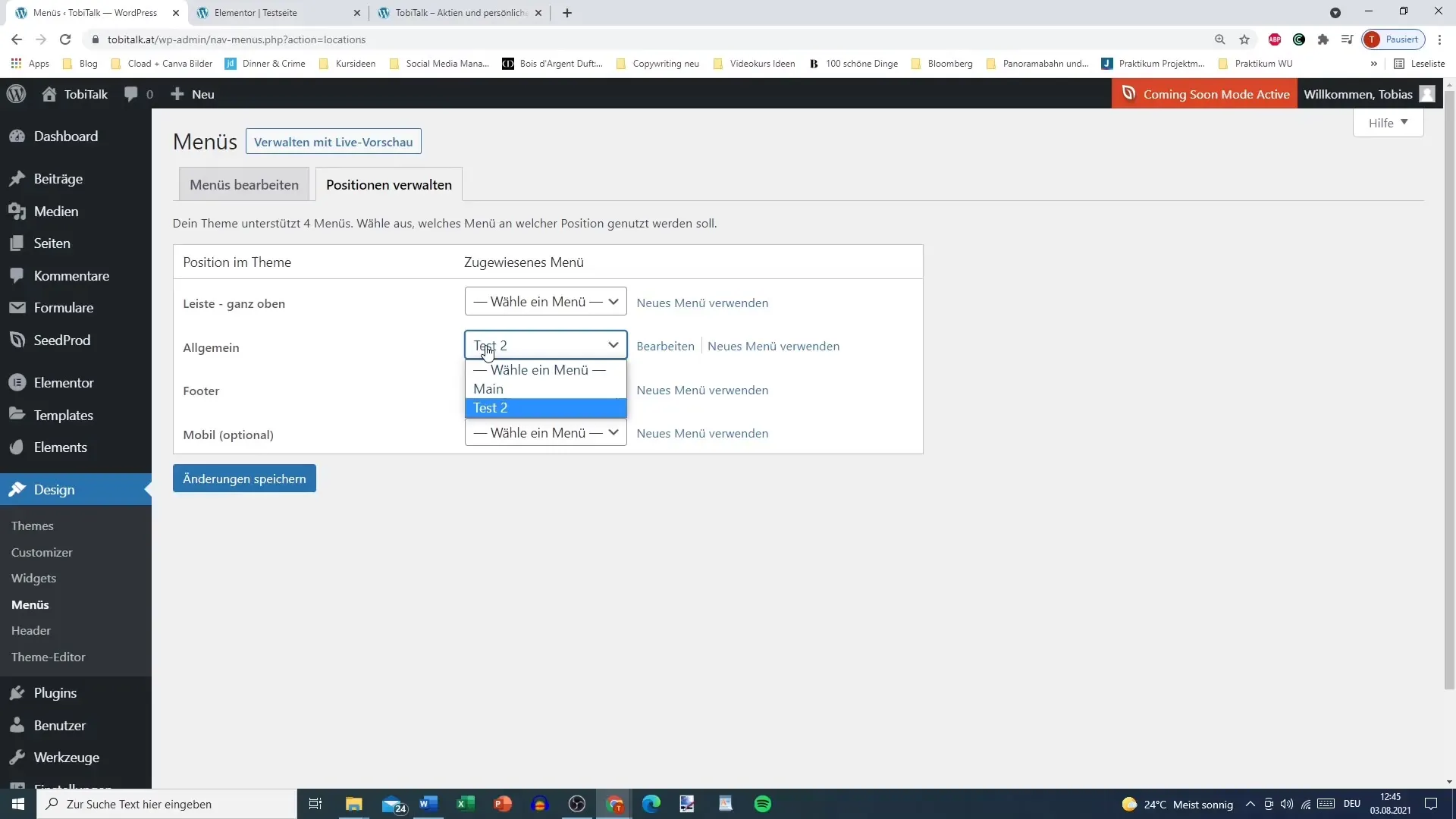
Μόλις αποθηκεύσετε τις αλλαγές σας, επισκεφθείτε τον ιστότοπό σας για να ελέγξετε ότι το μενού εμφανίζεται σωστά. Τώρα θα πρέπει να μπορείτε να δείτε το σαφές και λειτουργικό σας μενού που περιέχει τις σελίδες που θέλετε.

Αν θέλετε να κάνετε περαιτέρω προσαρμογές στο σχεδιασμό, όπως τα χρώματα ή τα εφέ αιώρησης, θα ασχοληθούμε με αυτά τα θέματα σε ένα άλλο βίντεο.
Περίληψη
Για να δημιουργήσετε αποτελεσματικά ένα μενού για τον ιστότοπό σας WordPress, πρέπει να πλοηγηθείτε μεταξύ διαφορετικών ιστοσελίδων, να προσθέσετε και να προσαρμόσετε στοιχεία και να βεβαιωθείτε ότι όλα είναι σαφή και ανταποκρίνονται. Ένα καλά δομημένο μενού διευκολύνει τους επισκέπτες και βελτιώνει την εμπειρία χρήσης.
Συχνές ερωτήσεις
Πώς μπορώ να δημιουργήσω ένα νέο μενού;Μεταβείτε στο ταμπλό σας, επιλέξτε "Σχεδιασμός" και στη συνέχεια "Μενού". Δώστε ένα όνομα στο νέο σας μενού και κάντε κλικ στο "Δημιουργία μενού".
Πώς μπορώ να προσθέσω υπο-στοιχεία; σύρετε ένα στοιχείο κάτω από το κύριο στοιχείο του μενού και τοποθετήστε το ελαφρώς προς τα δεξιά για να το εμφανίσετε ως υπο-στοιχείο.
Μπορώ να προσθέσω εξατομικευμένους συνδέσμους;Ναι, μπορείτε να εισάγετε τη διεύθυνση URL και το κείμενο του συνδέσμου στην περιοχή του μενού στην ενότητα "Εξατομικευμένοι σύνδεσμοι".
Πώς μπορώ να αποθηκεύσω τις ρυθμίσεις του μενού μου;Αφού πραγματοποιήσετε όλες τις επιθυμητές αλλαγές, κάντε κλικ στην επιλογή "Αποθήκευση μενού" στην περιοχή μενού.
Πώς μπορώ να αλλάξω τη σειρά των στοιχείων του μενού;Μπορείτε απλά να σύρετε και να αποθέσετε τα στοιχεία στην επιθυμητή σειρά.


